Puhverserverid on omavahel ühendatud arvutid. Internet ja puhverserver on lühend puhverserveritest. Kui veebisaidile pääseb juurde otsingumootori kaudu, peab see veebisait kasutajaks puhverserverit, mitte kohalikku masinat. Puhverserverit kasutatakse kasutaja tegeliku asukoha varjamiseks ja see võimaldab meil külastada veebisaiti, mis oleks piiratud. Pange tähele, et kõik puhverserverid ei paku sama kaitsemehhanismi kui VPN. Kui kasutame ExpressVPN-i, pole teist puhverserverit vaja. Kui meil on Interneti-ühenduse loomisel probleeme, võib juhtuda, et kasutame puhverserverit. Puhverserverid mängivad meie arvutite turvalisuse tagamisel olulist rolli. Neid saab kasutada tulemüüridena või veebifiltritena, et kaitsta teie arvutit võrguohtude (nt viirused) eest. Siin selgitame välja sammud puhverserveri sätte muutmiseks kroomis.
Puhverserveri eelised
- Puhverserver suurendab turvalisust. Kui puhverserverid pole seadistatud, võivad häkkerid rünnata ja pääseda juurde IP-aadressile ning kasutada seda kohaliku masina kahjustamiseks.
- Peaksime kasutama mitmesuguseid puhverservereid, et vältida soovimatute reklaamidega kallaletungi ja pääseda juurde oma IP-de teabele.
- Saame kasutada teise riigi IP-aadressi, määrates puhverserveri. Seda tehes pääseme juurde kõikidele arvuti ressurssidele, millega konkreetsel riigil või rahval on lubatud suhelda.
- Puhverserveri seaded on organisatsioonis väga kasulikud. Saame takistada juurdepääsu mis tahes veebisaidile, mis ei ole seotud organisatsiooni ülesannetega. Samuti saame piirata veebisaite, mis tavaliselt viivad töötajatele oma oluliste ülesannete täitmisest kõrvale. Ajaraiskamise kiusatuste vältimiseks blokeerivad mõned organisatsioonid sotsiaalmeedia veebisaite.
- Saame veebilehtedele kiiremini juurde pääseda, kui meie puhverserveri pakkuja haldab saidi sisu, nii et taotlust ei ole vaja saata veebimajutaja serverisse ainult vajaliku teabe hankimiseks.
Puhverserveri puudused
- Kui kõiki seadistusjuhiseid järgitakse puhverserveri veebibrauseris õigesti, kuid mõnikord põhjustab see ka probleeme. Kuna pistikprogrammid võivad puhverserveri sätteid muuta ja brauseri laiendus värskendada.
- Pahatahtlikud puhverserveri pakkujad võivad bännereid ja reklaame sirvides vaikselt nakatada meie seadmeid. Puhverserver seadis meid küberrünnaku ohtu. Selleks peaksid meil olema autentsed tulemüürid ja usaldusväärne viirusetõrjetarkvara.
- On ebatavaline, et puhverserveri teenused säilitavad kasutajate surfamistegevuse andmeid. Lisaks on teenusepakkuja teadlik tegelikust avalikust IP-st. Seega saavad teid tuvastada ainult saidi hostid ja nende kliendid.
- Andmevaraste jaoks on mitu kahtlast puhverserveri müüjat. Nad kasutaksid ära usaldust, et müüa meie privaatset teavet võitnud pakkujale pahatahtlike kavatsustega.
Muutke Chrome'is puhverserveri sätteid
Vaikimisi loob chrome Interneti ja võrguga ühenduse arvuti operatsioonisüsteemi vaikeseadete abil. Masina seadistamine võimaldab kohest Interneti-juurdepääsu. Peamised sammud Chrome'i puhverserveri seadete muutmiseks on loetletud allpool. Chrome'il on puhverserveri seadete valik. Klõpsake Chrome'i avalehel menüüikoonil. Valige menüüvalikust sätted.
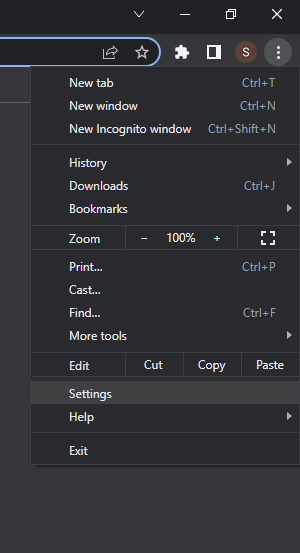
Nagu näeme, on Chrome'i seadete leht nüüd avatud. Sellest hetkest alates peame määrama valiku 'süsteem'. Järgmise sammu jaoks klõpsake suvandeid 'Süsteemid'.
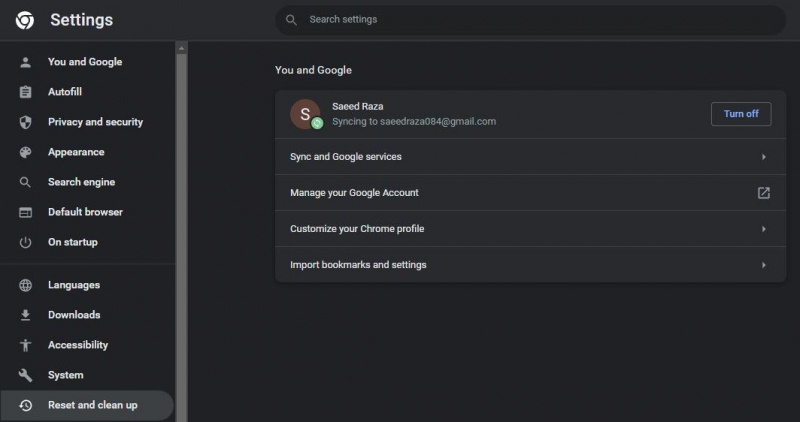
Avaneb jaotis 'süsteem'. Ja meil on loetletud kolm täiendavat valikut, mida pakub kroomi 'süsteem'. Viimane valik „ava arvuti puhverserveri sätted” tuleb valida. Sellest valikust nooleikooni vajutamine viib meid arvuti seadete juurde.
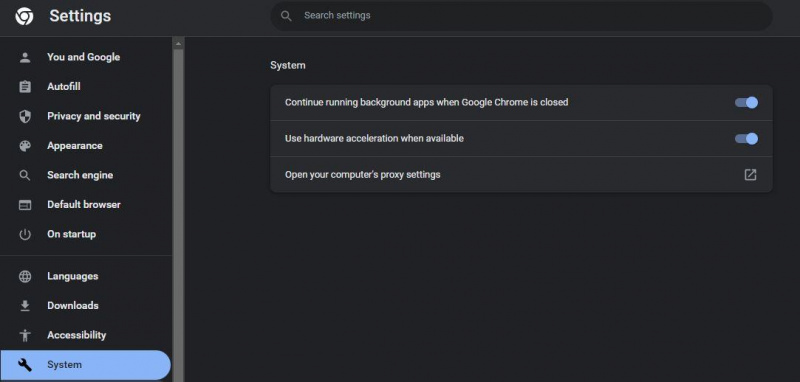
Nüüd oleme oma süsteemis rakendust 'seadistamas'. Siin on avatud jaotis 'puhverserver'. Siin saame muuta puhverserveri sätteid. Kuna puhverserveri seadistuse teine valik on keelatud, saame selle lubada, vajutades seda nuppu.
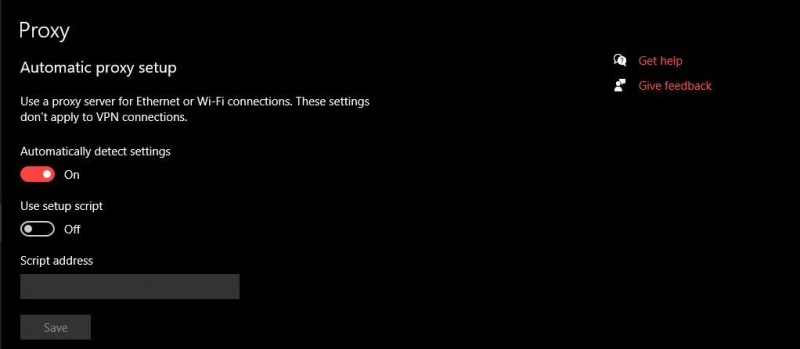
Kuna oleme lubanud puhverserveri automaatse seadistuse seadistusskripti. Nüüd saame anda aadressi jaotisele 'skripti aadress'. Seejärel vajutage puhverserveri muudatuste salvestamiseks nuppu 'Salvesta'.
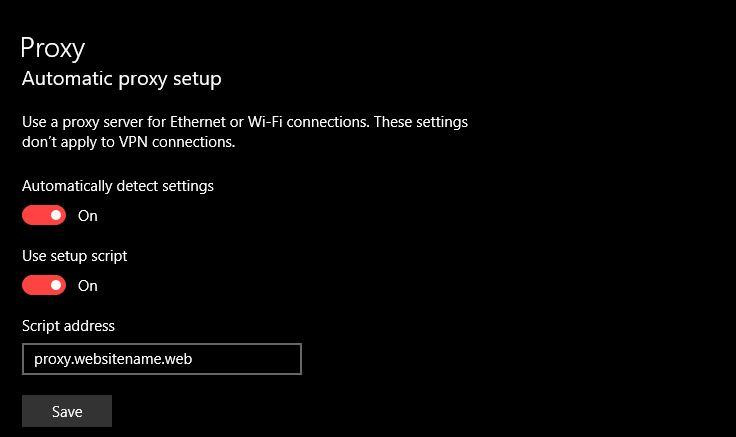
Oleme ülaloleval pildil automaatset puhverserveri seadistust muutnud. Nüüd, kui me alla kerime, on meil veel üks käsitsi puhverserveri seadistuse jaotis. Siin saame puhverserveri sätteid käsitsi muuta. Lülitage sisse nupp 'kasuta puhverserverit', mis võimaldab meil väljad täita.
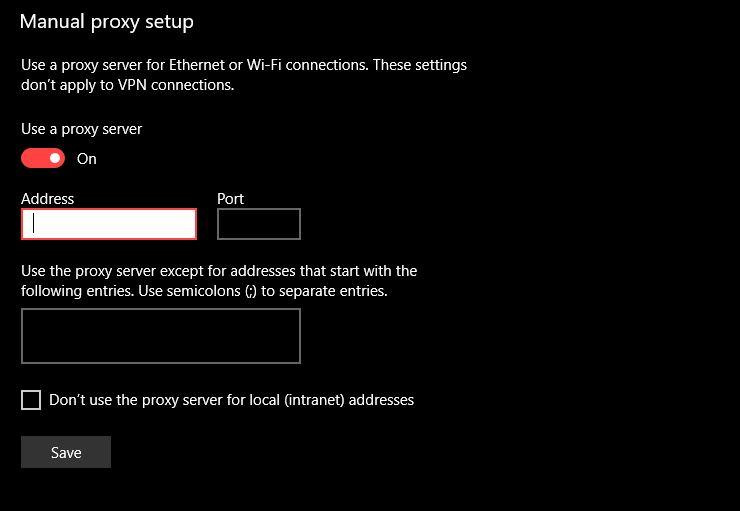
Väljale “Aadress” oleme andnud veebilehe aadressi ja pordi väljale seadnud pordi “8080”. Aadressi ja välja saab muuta vastavalt kasutaja eelistustele. Samuti oleme märkinud viimase võimaluse, mis piirab puhverserveri kasutamist kohalike aadresside jaoks. Seejärel klõpsake salvestamise nuppu.
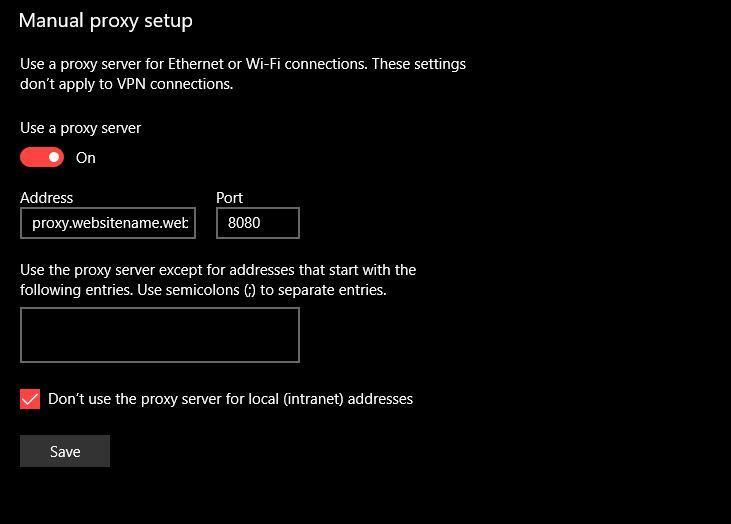
Nüüd oleme muutnud Chrome'i rakenduse puhverserveri sätteid. Saame keelata kõik puhverserveri seaded, mida oleme muutnud, lülitades välja kõik sisse lülitatud puhverserveri sätted.
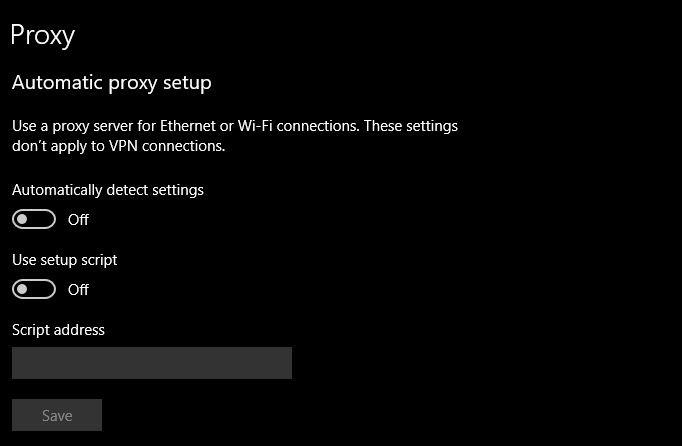
Meil on Chrome'i puhverserveri seadete muutmiseks alternatiivne viis. Puhverserveri sätete jaoks saame kasutada puhverserveri haldureid. Puhverserveri haldur võimaldab meil kasutada puhverserverite konfigureerimiseks erinevaid meetodeid. Need puhverserveri haldurid pakuvad puhverserveri sätete muutmiseks hõlpsasti kasutatavaid liideseid. Puhverserveri haldurid, nagu FoxyProxy, lubavad meil muuta puhverserveri sätteid Chrome'is või muudes brauserites. Selle ainulaadse puhverserveri halduri pakutav brauseri pistikprogramm muudab puhverserverite muutmise lihtsaks.
Järeldus
Puhverserveritel on olulisi eeliseid peaaegu iga Interneti-kasutaja jaoks. Interneti-puhverserverid võivad surfamisel pakkuda turvalisust ja privaatsust, et laiendada ärivalikuid ja potentsiaalset tulu. Oleme demonstreerinud juhiseid puhverserveri muutmiseks Chrome'is. Kui seadistame Chrome'i puhverserveri, on meie sirvimine turvalisem ja privaatsem. Chrome'i puhverserveri seade parandab võrgukogemust mitmel viisil, kuna sellel on palju eeliseid.